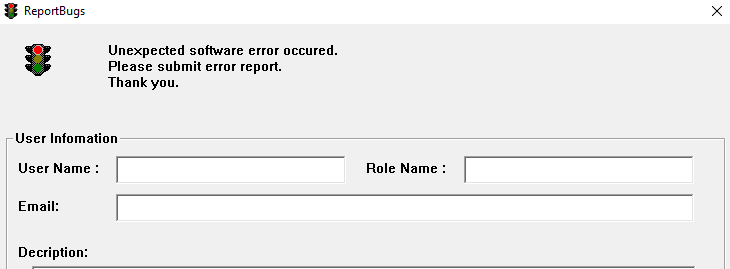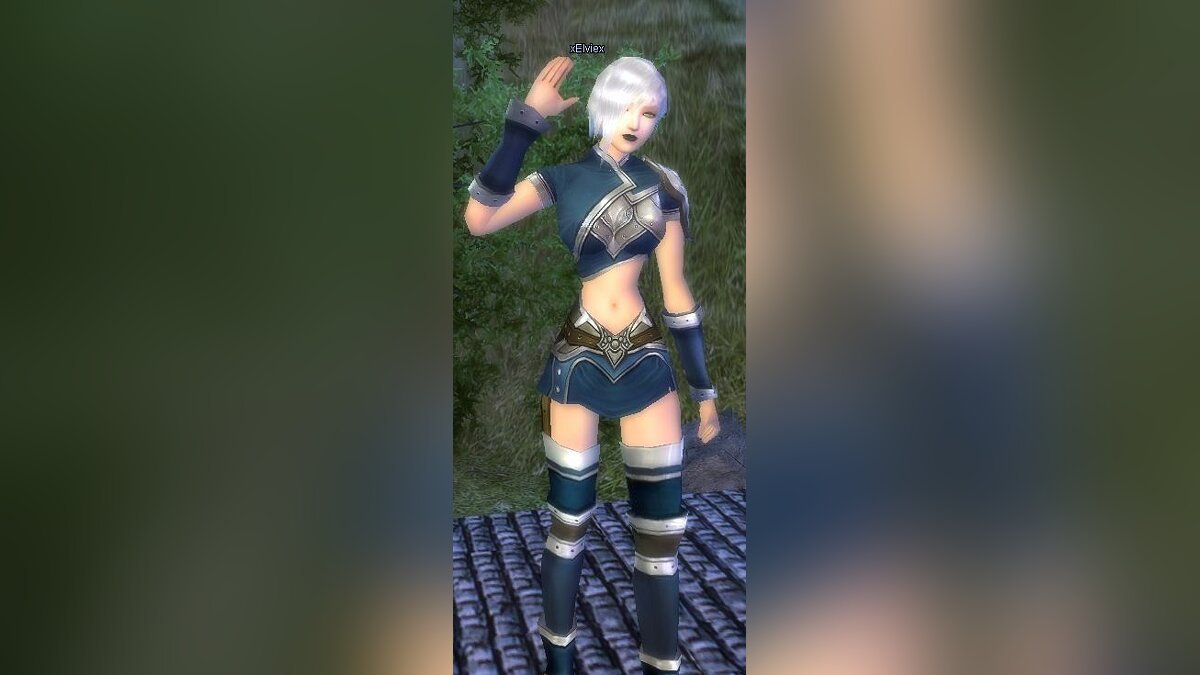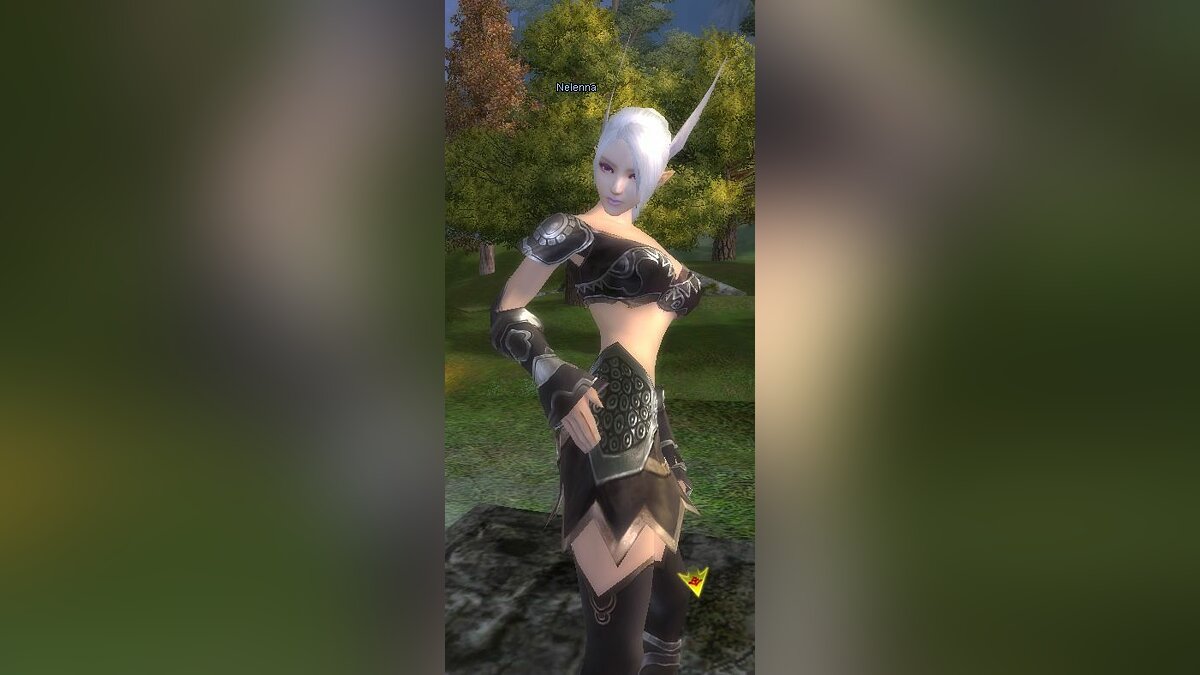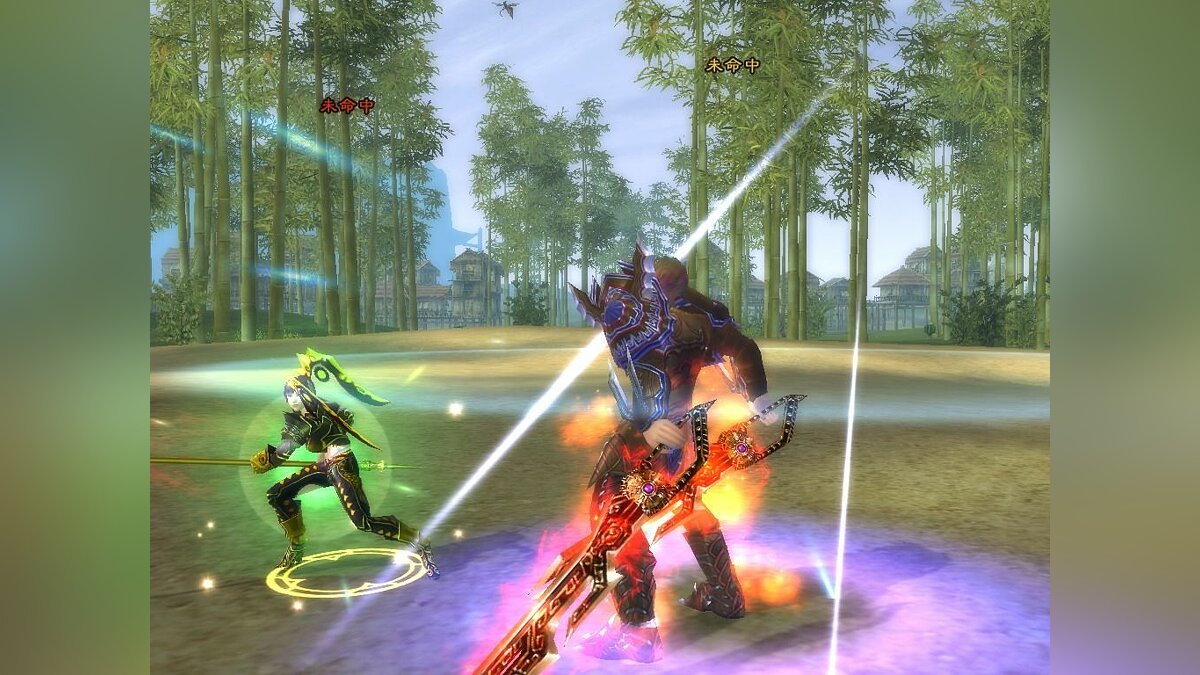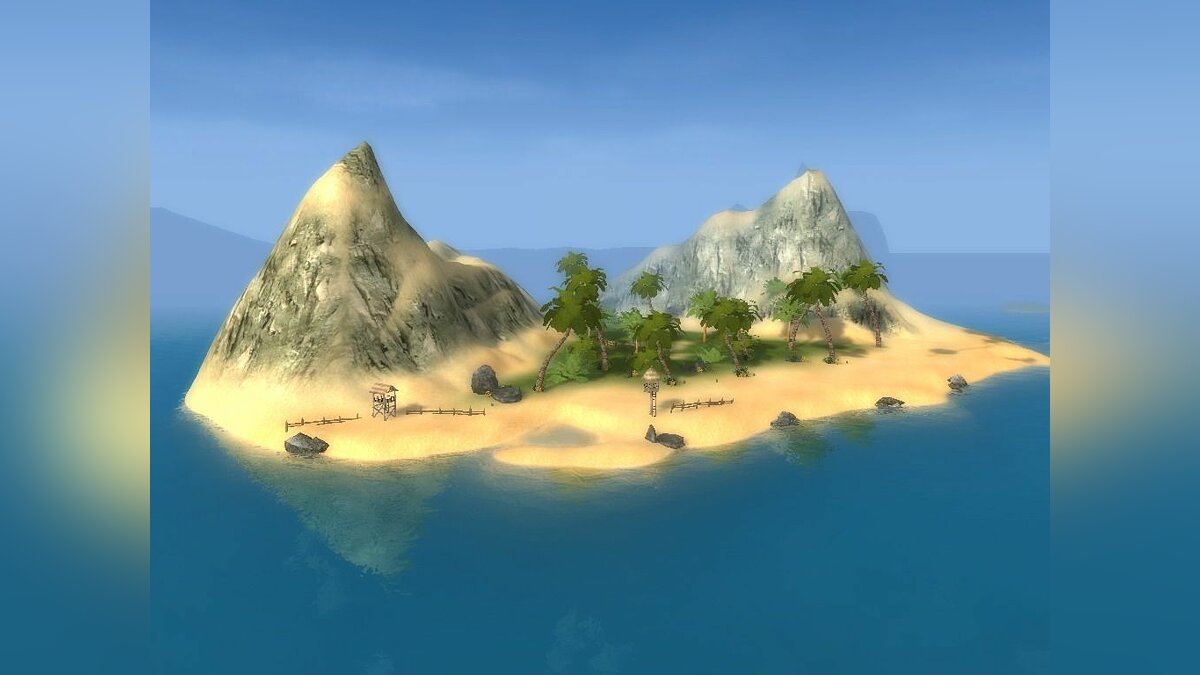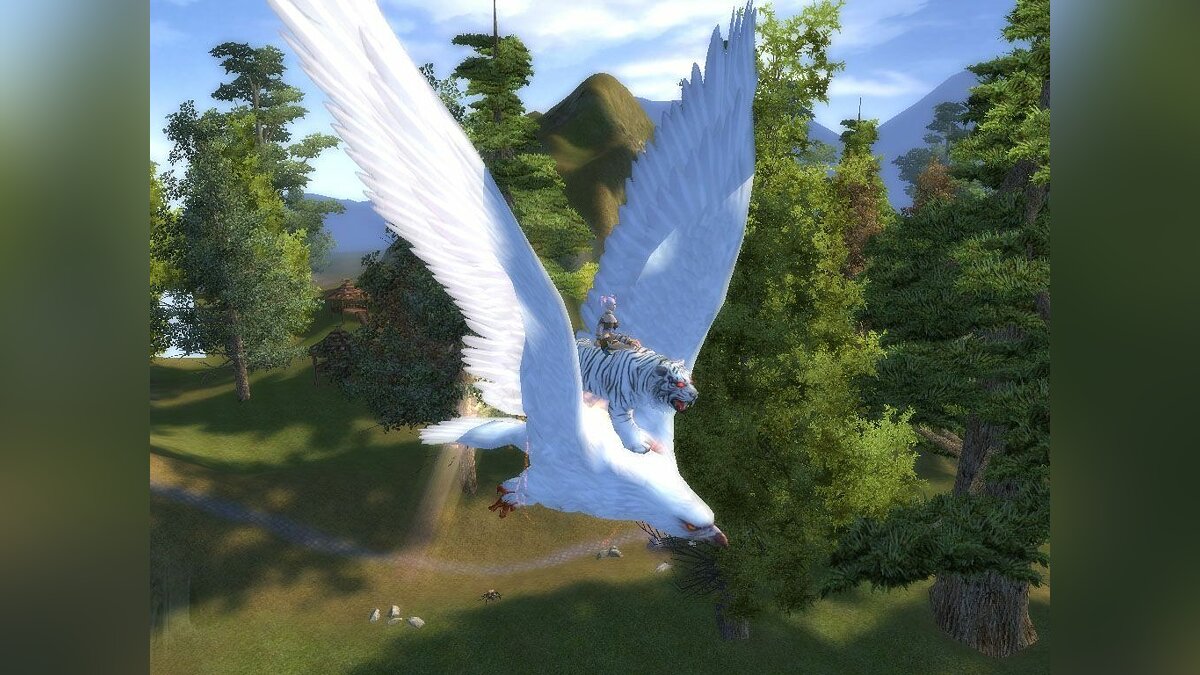Если ваш компьютер не соответствует минимальным системным требованиям, то работоспособность игры не гарантируется!
1. Светофор при входе в игру или через некоторое время после входа, наличие каких-либо графических артефактов и иные ошибки при входе в игру.
Скорее всего, вы пытаетесь запустить игру на встроенной видеокарте Intel, которая была выпущена в 2014 году или ранее (Например, Intel HD5000). Мощностей данного типа видеокарт не хватает для нормальной работы игры. Возможные варианты решения проблемы:
1) Обновите до последней версии драйвер видеокарты с официального сайта компании:
2) Выполните полную проверку игрового клиента (во время проверки удаляется ряд временных файлов, которые могут мешать работе игры).
3) Обновите до последней версии пакеты разных версий Visual C++. Все необходимые библиотеки расположены в папке игрового клиента: ~Perfect WorldelementSupport. Папку игрового клиента можно открыть с помощью функционала «Открыть папку клиента игры» в Игровом Центре.
Необходимо поставить все указанные ниже библиотеки обоих версий (х32 и х64, если вы используете 64-битную версию Windows). Напротив названия библиотеки указан путь где расположены установочные файлы:
Visual C++ 2005: ~Perfect WorldelementSupportvcredist_2005
Visual C++ 2008: ~Perfect WorldelementSupportvcredist_2008
Visual C++ 2010: ~Perfect WorldelementSupportvcredist_2010
Visual C++ 2012: ~Perfect WorldelementSupportvcredist_2012
Visual C++ 2013: ~Perfect WorldelementSupportvcredist_2013
Visual C++ 2015-2022: ~Perfect WorldelementSupportvcredist_2015-2022
4) Обновите операционную систему до последней версии через центр обновления. Для Windows 7 необходимо установить обновление «Service Pack 1«, для Windows 10 необходим Build 19042 и новее.
5) Увеличьте количество оперативной памяти (если у вас 2 или менее гигабайт). Увеличьте файл подкачки.
6) Установите 64-битную версию Windows, если у вас 4 или более гигабайт оперативной памяти.
7) При использовании видеокарты фирмы NVIDIA, отключите функцию «Внутриигровой оверлей» игрового приложения Geforce Experience.
Подробнее об отключении функции: официальный сайт NVIDIA

9) Зайдите в игру другим персонажем и снизьте настройки графики до минимума. Потом зайдите тем персонажем, которым не пускало.
10) Удалите содержимое папки elementuserdata (всех папок, кроме customize) и после этого выполните проверку клиента.
11) Отключите показ FPS во время игры и использование перехвата DirectX в Игровом Центре. Также отключение данной настройки помогает от случайно возникающих «черных экранов» (когда пропадает картинка игры) в процессе игры.
12) В некоторых случаях помогает установка актуальной версии .Net Framework.
13) В случае, если у вас наблюдается проблема с автоматическим закрытием клиента при входе на какой-то конкретый сервер (т.е. если при входе на «Скорпион» у вас происходит закрытие клиента, а при входе на экран выбора персонажей на «Саргасе» проблемы не наблюдается), то создайте запрос, указав сервер, на котором возникает подобная проблема, а также предоставьте архив с диагностическими данными Игрового Центра.
14) Зависает клиент при открытии «Истории гильдии« — выполните полную проверку игрового клиента через Игровой Центр.
2. Пожалуйста, попробуйте последовательно выполнить следующие действия в том случае, если при входе каким-то конкретным персонажем у вас сразу же вылетает клиент:
— установите минимальные настройки и разрешение игры через меню «ВидеоАудио» из загрузчика игры;
— создайте нового персонажа и зайдите им в игру;
— перезапустите Ваш игровой клиент и попробуйте зайти «проблемным» персонажем.
— попробуйте зайти «проблемным» персонажем с другого компьютера и вывести его из той локации, где он сейчас находится.
— проверьте, что вами выполнены рекомендации из п.1 данной статьи.
3. Если вы используете 32-разрядную верcию Windows, и объем оперативной памяти вашего компьютера 3 ГБ и более, проделайте следующие действия: запустите от имени администратора файл из папки с игрой: ~Perfect Worldelementsupport32bit_mem_win7on_32b_RAM.bat и перезагрузите компьютер. Для запуска файла от имени администратора щелкните по нему правой клавишей мыши и в открывшемся меню выберите пункт «Запуск от имени администратора».
При возникновении проблем в работе приложений запустите от имени администратора файл Perfect Worldelementsupport32bit_mem_win7off_32b_RAM.bat и перезагрузите компьютер еще раз. Если проблема сохраняется, полностью переустановите клиент игры.
4. Сильный нагрев ноутбука во время игры. Сюда же относится ошибка «Видеодрайвер перестал отвечать и был восстановлен».
ВАЖНО! Если такой проблемы нет, то выполнять эти действия не следует.
Скорее всего, игра на вашем ноутбуке работает на дискретной видеокарте (игра автоматически должна на ней работать), не совсем корректно используя ее ресурсы. Возможные варианты решения проблемы:
— Почистить ноутбук от пыли и грязи, аккуратно намазать новую термопасту на радиатор ноутбука при необходимости.
— Переключить используемую игрой видеокарту на встроенную через панель управления дискретной видеокарты (AMD/NVIDIA). Удостовериться, что перегрева нет. Скорее всего, после этого упадет FPS.
— Переключить ноутбук/видеокарту в энергосберегающий режим (схема управления питанием — сбалансированная). FPS в данном случае может сильно снизиться, но и нагрев должен быть меньше.
5. Микро-подвисания клиента во время игры («фризы»).
Возможные варианты решения проблемы:
— Поставить игру на SSD-диск, если таковой имеется.
— Удостовериться, что ваш ноутбук/ПК не работает в энергосберегающем режиме. Если работает в таковом — переключить в «производительный» (панель управления -> оборудования и звук -> электропитание).
— Выполнить полную проверку игрового клиента (во время этой проверки удаляется ряд временных файлов, которые могут мешать работе игры).
6. Проблемы с процессорами и видеокартами AMD.
На видеокартах и процессорах AMD последних поколений (видеокарты R5 330 и новее, процессоры Ryzen со встроенной графической подсистемой) могут наблюдаться проблемы со стабильностью игрового клиента (клиент может произвольно «вылетать», зависать).
Возможные способы решения данной проблемы:
— Выполнение рекомендаций из п.1 данной статьи.
— Использование встроенной графической видеокарты (при использовании процессоров фирмы Intel или APU AMD старых поколений), если вы играете с ноутбука.
Например, если у вас есть дискретная видеокарта RX560X, у вас могут наблюдаться описанные проблемы. Однако, если в ноутбуке установлен процессор AMD Ryzen со встроенной видеокартой (например, Ryzen 3550H) или процессор Intel, использование интегрированной видеокарты может помочь решить данную проблему.
Процесс переключения на встроенный графический адаптер описан в статье Повышение FPS, 64-битная версия клиента
7. Проблемы с отображением интерфейса на ноутбуках с новейшими процессорами компании Intel
На ноутбуках и персональных компьютерах с процессорами 11-го поколения компании Intel (i5-1135G7, i7-1165G7, i7-11700K и иные) без наличия отдельного дискретного видеоадаптера наблюдаются проблемы с отображением интерфейса (нечитабельный шрифт). Для решения данной проблемы вам необходимо скачать актуальную версию графического драйвера с сайта компании Intel.
Также, если в вашем ноутбуке есть дискретный видеоадаптер (например, от компании NVIDIA или AMD), воспользуйтесь рекомендацией из п.4 данной статьи.
8. Также вы можете выполнить остальные рекомендации по повышению FPS в игре, описанные в соответствующей статье.
Часто возникающие проблемы
Характеристики компьютера не соответствуют минимальным системным требованиям игры.
Минимальные системные требования указаны тут: https://pw.mail.ru/download.php
Поддержка устройств, не соответствующих минимальным системным требованиям, не предусматривается.
Невозможно запустить 32-х битный клиент. Однако, 64-х битная версия запускается, но вскоре все равно «вылетает».
К сожалению, если вы пытаетесь использовать 64-х битную версию клиента на устройствах с объемом оперативной памяти менее шести гигабайт, вероятнее всего, игровой клиент будет вылетать из-за недостатка объема оперативной памяти.
Решение: выполнение всех рекомендаций из пункта 1 данного сообщения, а также увеличение объем оперативной памяти устройства, если возможно.
Постоянно вылетает игровой клиент без «светофора»/»на ровном месте»
Попробуйте выполнить следующие рекомендации:
При использовании видеокарты фирмы NVIDIA, отключите функцию игрового наложения (внутриигровой оверлей) Geforce Experience. Подробнее: официальный сайт NVIDIA
Удалите MSI Afterburner, если он у вас установлен. Данное ПО может вызывать конфликты с игрой.
Вылетает 64-х битный клиент при телепорте между локациями
Данная проблема может возникать после посещения подземелий «Мираж» и «Гробница Шепотов». Выполните полную проверку игрового клиента для исправления данной ошибки.
Клиент зависает/вылетает при полноэкранном режиме работы
Мы крайне не советуем использовать полноэкранный («во весь экран») режим игры, его использование может приводить к внезапным проблемам в процессе игры. Советуем играть с использованием оконного режима.
К сожалению, в играх бывают изъяны: тормоза, низкий FPS, вылеты, зависания, баги и другие мелкие и не очень ошибки. Нередко проблемы начинаются еще до начала игры, когда она не устанавливается, не загружается или даже не скачивается. Да и сам компьютер иногда чудит, и тогда в Perfect World вместо картинки черный экран, не работает управление, не слышно звук или что-нибудь еще.
Что сделать в первую очередь
- Скачайте и запустите всемирно известный CCleaner (скачать по прямой ссылке) — это программа, которая очистит ваш компьютер от ненужного мусора, в результате чего система станет работать быстрее после первой же перезагрузки;
- Обновите все драйверы в системе с помощью программы Driver Updater (скачать по прямой ссылке) — она просканирует ваш компьютер и обновит все драйверы до актуальной версии за 5 минут;
- Установите Advanced System Optimizer (скачать по прямой ссылке) и включите в ней игровой режим, который завершит бесполезные фоновые процессы во время запуска игр и повысит производительность в игре.
Системные требования Perfect World
Второе, что стоит сделать при возникновении каких-либо проблем с Perfect World, это свериться с системными требованиями. По-хорошему делать это нужно еще до покупки, чтобы не пожалеть о потраченных деньгах.
Каждому геймеру следует хотя бы немного разбираться в комплектующих, знать, зачем нужна видеокарта, процессор и другие штуки в системном блоке.
Скорее всего, вы пытаетесь запустить игру на встроенной видеокарте Intel, которая была выпущена в 2014 году или ранее (Например, Intel HD5000). Мощностей данного типа видеокарт не хватает для нормальной работы игры. Возможные варианты решения проблемы:
1) Обновите до последней версии драйвер видеокарты с официального сайта компании:
2) Выполните полную проверку игрового клиента (во время проверки удаляется ряд временных файлов, которые могут мешать работе игры).
3) Обновите до последней версии пакеты разных версий Visual C++. Все необходимые библиотеки расположены в папке игрового клиента: ~Perfect WorldelementSupport. Папку игрового клиента можно открыть с помощью функционала «Открыть папку клиента игры» в Игровом Центре.
Необходимо поставить все указанные ниже библиотеки обоих версий (х32 и х64, если вы используете 64-битную версию Windows). Напротив названия библиотеки указан путь где расположены установочные файлы:
Visual C++ 2005: ~Perfect WorldelementSupportvcredist_2005
Visual C++ 2008: ~Perfect WorldelementSupportvcredist_2008
Visual C++ 2010: ~Perfect WorldelementSupportvcredist_2010
Visual C++ 2012: ~Perfect WorldelementSupportvcredist_2012
Visual C++ 2013: ~Perfect WorldelementSupportvcredist_2013
Visual C++ 2015-2022: ~Perfect WorldelementSupportvcredist_2015-2022
4) Обновите операционную систему до последней версии через центр обновления. Для Windows 7 необходимо установить обновление «Service Pack 1«, для Windows 10 необходим Build 19042 и новее.
5) Увеличьте количество оперативной памяти (если у вас 2 или менее гигабайт). Увеличьте файл подкачки.
6) Установите 64-битную версию Windows, если у вас 4 или более гигабайт оперативной памяти.
7) При использовании видеокарты фирмы NVIDIA, отключите функцию «Внутриигровой оверлей» игрового приложения Geforce Experience.
Подробнее об отключении функции: официальный сайт NVIDIA

9) Зайдите в игру другим персонажем и снизьте настройки графики до минимума. Потом зайдите тем персонажем, которым не пускало.
10) Удалите содержимое папки elementuserdata (всех папок, кроме customize) и после этого выполните проверку клиента.
11) Отключите показ FPS во время игры и использование перехвата DirectX в Игровом Центре. Также отключение данной настройки помогает от случайно возникающих «черных экранов» (когда пропадает картинка игры) в процессе игры.
12) В некоторых случаях помогает установка актуальной версии .Net Framework.
13) В случае, если у вас наблюдается проблема с автоматическим закрытием клиента при входе на какой-то конкретый сервер (т.е. если при входе на «Скорпион» у вас происходит закрытие клиента, а при входе на экран выбора персонажей на «Саргасе» проблемы не наблюдается), то создайте запрос, указав сервер, на котором возникает подобная проблема, а также предоставьте архив с диагностическими данными Игрового Центра.
14) Зависает клиент при открытии «Истории гильдии« — выполните полную проверку игрового клиента через Игровой Центр.
2. Пожалуйста, попробуйте последовательно выполнить следующие действия в том случае, если при входе каким-то конкретным персонажем у вас сразу же вылетает клиент:
— установите минимальные настройки и разрешение игры через меню «ВидеоАудио» из загрузчика игры;
— создайте нового персонажа и зайдите им в игру;
— перезапустите Ваш игровой клиент и попробуйте зайти «проблемным» персонажем.
— попробуйте зайти «проблемным» персонажем с другого компьютера и вывести его из той локации, где он сейчас находится.
— проверьте, что вами выполнены рекомендации из п.1 данной статьи.
3. Если вы используете 32-разрядную верcию Windows, и объем оперативной памяти вашего компьютера 3 ГБ и более, проделайте следующие действия: запустите от имени администратора файл из папки с игрой: ~Perfect Worldelementsupport32bit_mem_win7on_32b_RAM.bat и перезагрузите компьютер. Для запуска файла от имени администратора щелкните по нему правой клавишей мыши и в открывшемся меню выберите пункт «Запуск от имени администратора».
При возникновении проблем в работе приложений запустите от имени администратора файл Perfect Worldelementsupport32bit_mem_win7off_32b_RAM.bat и перезагрузите компьютер еще раз. Если проблема сохраняется, полностью переустановите клиент игры.
4. Сильный нагрев ноутбука во время игры. Сюда же относится ошибка «Видеодрайвер перестал отвечать и был восстановлен».
ВАЖНО! Если такой проблемы нет, то выполнять эти действия не следует.
Скорее всего, игра на вашем ноутбуке работает на дискретной видеокарте (игра автоматически должна на ней работать), не совсем корректно используя ее ресурсы. Возможные варианты решения проблемы:
— Почистить ноутбук от пыли и грязи, аккуратно намазать новую термопасту на радиатор ноутбука при необходимости.
— Переключить используемую игрой видеокарту на встроенную через панель управления дискретной видеокарты (AMD/NVIDIA). Удостовериться, что перегрева нет. Скорее всего, после этого упадет FPS.
— Переключить ноутбук/видеокарту в энергосберегающий режим (схема управления питанием — сбалансированная). FPS в данном случае может сильно снизиться, но и нагрев должен быть меньше.
5. Микро-подвисания клиента во время игры («фризы»).
Возможные варианты решения проблемы:
— Поставить игру на SSD-диск, если таковой имеется.
— Удостовериться, что ваш ноутбук/ПК не работает в энергосберегающем режиме. Если работает в таковом — переключить в «производительный» (панель управления -> оборудования и звук -> электропитание).
— Выполнить полную проверку игрового клиента (во время этой проверки удаляется ряд временных файлов, которые могут мешать работе игры).
6. Проблемы с процессорами и видеокартами AMD.
На видеокартах и процессорах AMD последних поколений (видеокарты R5 330 и новее, процессоры Ryzen со встроенной графической подсистемой) могут наблюдаться проблемы со стабильностью игрового клиента (клиент может произвольно «вылетать», зависать).
Возможные способы решения данной проблемы:
— Выполнение рекомендаций из п.1 данной статьи.
— Использование встроенной графической видеокарты (при использовании процессоров фирмы Intel или APU AMD старых поколений), если вы играете с ноутбука.
Например, если у вас есть дискретная видеокарта RX560X, у вас могут наблюдаться описанные проблемы. Однако, если в ноутбуке установлен процессор AMD Ryzen со встроенной видеокартой (например, Ryzen 3550H) или процессор Intel, использование интегрированной видеокарты может помочь решить данную проблему.
Процесс переключения на встроенный графический адаптер описан в статье Повышение FPS, 64-битная версия клиента
7. Проблемы с отображением интерфейса на ноутбуках с новейшими процессорами компании Intel
На ноутбуках и персональных компьютерах с процессорами 11-го поколения компании Intel (i5-1135G7, i7-1165G7, i7-11700K и иные) без наличия отдельного дискретного видеоадаптера наблюдаются проблемы с отображением интерфейса (нечитабельный шрифт). Для решения данной проблемы вам необходимо скачать актуальную версию графического драйвера с сайта компании Intel.
Также, если в вашем ноутбуке есть дискретный видеоадаптер (например, от компании NVIDIA или AMD), воспользуйтесь рекомендацией из п.4 данной статьи.
8. Также вы можете выполнить остальные рекомендации по повышению FPS в игре, описанные в соответствующей статье.
Часто возникающие проблемы
Характеристики компьютера не соответствуют минимальным системным требованиям игры.
Минимальные системные требования указаны тут: https://pw.mail.ru/download.php
Поддержка устройств, не соответствующих минимальным системным требованиям, не предусматривается.
Невозможно запустить 32-х битный клиент. Однако, 64-х битная версия запускается, но вскоре все равно «вылетает».
К сожалению, если вы пытаетесь использовать 64-х битную версию клиента на устройствах с объемом оперативной памяти менее шести гигабайт, вероятнее всего, игровой клиент будет вылетать из-за недостатка объема оперативной памяти.
Решение: выполнение всех рекомендаций из пункта 1 данного сообщения, а также увеличение объем оперативной памяти устройства, если возможно.
Постоянно вылетает игровой клиент без «светофора»/»на ровном месте»
Попробуйте выполнить следующие рекомендации:
При использовании видеокарты фирмы NVIDIA, отключите функцию игрового наложения (внутриигровой оверлей) Geforce Experience. Подробнее: официальный сайт NVIDIA
Удалите MSI Afterburner, если он у вас установлен. Данное ПО может вызывать конфликты с игрой.
Вылетает 64-х битный клиент при телепорте между локациями
Данная проблема может возникать после посещения подземелий «Мираж» и «Гробница Шепотов». Выполните полную проверку игрового клиента для исправления данной ошибки.
Клиент зависает/вылетает при полноэкранном режиме работы
Мы крайне не советуем использовать полноэкранный («во весь экран») режим игры, его использование может приводить к внезапным проблемам в процессе игры. Советуем играть с использованием оконного режима.
К сожалению, в играх бывают изъяны: тормоза, низкий FPS, вылеты, зависания, баги и другие мелкие и не очень ошибки. Нередко проблемы начинаются еще до начала игры, когда она не устанавливается, не загружается или даже не скачивается. Да и сам компьютер иногда чудит, и тогда в Perfect World вместо картинки черный экран, не работает управление, не слышно звук или что-нибудь еще.
Что сделать в первую очередь
- Скачайте и запустите всемирно известный CCleaner (скачать по прямой ссылке) — это программа, которая очистит ваш компьютер от ненужного мусора, в результате чего система станет работать быстрее после первой же перезагрузки;
- Обновите все драйверы в системе с помощью программы Driver Updater (скачать по прямой ссылке) — она просканирует ваш компьютер и обновит все драйверы до актуальной версии за 5 минут;
- Установите Advanced System Optimizer (скачать по прямой ссылке) и включите в ней игровой режим, который завершит бесполезные фоновые процессы во время запуска игр и повысит производительность в игре.
Системные требования Perfect World
Второе, что стоит сделать при возникновении каких-либо проблем с Perfect World, это свериться с системными требованиями. По-хорошему делать это нужно еще до покупки, чтобы не пожалеть о потраченных деньгах.
Каждому геймеру следует хотя бы немного разбираться в комплектующих, знать, зачем нужна видеокарта, процессор и другие штуки в системном блоке.
Файлы, драйверы и библиотеки
Практически каждое устройство в компьютере требует набор специального программного обеспечения. Это драйверы, библиотеки и прочие файлы, которые обеспечивают правильную работу компьютера.
Начать стоит с драйверов для видеокарты. Современные графические карты производятся только двумя крупными компаниями — Nvidia и AMD. Выяснив, продукт какой из них крутит кулерами в системном блоке, отправляемся на официальный сайт и загружаем пакет свежих драйверов:
- Скачать драйвер для видеокарты Nvidia GeForce
- Скачать драйвер для видеокарты AMD Radeon

Обязательным условием для успешного функционирования Perfect World является наличие самых свежих драйверов для всех устройств в системе. Скачайте утилиту Driver Updater, чтобы легко и быстро загрузить последние версии драйверов и установить их одним щелчком мыши:
- загрузите Driver Updater и запустите программу;
- произведите сканирование системы (обычно оно занимает не более пяти минут);
- обновите устаревшие драйверы одним щелчком мыши.

Фоновые процессы всегда влияют на производительность. Вы можете существенно увеличить FPS, очистив ваш ПК от мусорных файлов и включив специальный игровой режим с помощью программы Advanced System Optimizer
- загрузите Advanced System Optimizer и запустите программу;
- произведите сканирование системы (обычно оно занимает не более пяти минут);
- выполните все требуемые действия. Ваша система работает как новая!
Когда с драйверами закончено, можно заняться установкой актуальных библиотек — DirectX и .NET Framework. Они так или иначе используются практически во всех современных играх:
- Скачать DirectX
- Скачать Microsoft .NET Framework 3.5
- Скачать Microsoft .NET Framework 4
Еще одна важная штука — это библиотеки расширения Visual C++, которые также требуются для работы Perfect World. Ссылок много, так что мы решили сделать отдельный список для них:
- Скачать Microsoft Visual C++ 2005 Service Pack 1
- Скачать Microsoft Visual C++ 2008 (32-бит) (Скачать Service Pack 1)
- Скачать Microsoft Visual C++ 2008 (64-бит) (Скачать Service Pack 1)
- Скачать Microsoft Visual C++ 2010 (32-бит) (Скачать Service Pack 1)
- Скачать Microsoft Visual C++ 2010 (64-бит) (Скачать Service Pack 1)
- Скачать Microsoft Visual C++ 2012 Update 4
- Скачать Microsoft Visual C++ 2013
Если вы дошли до этого места — поздравляем! Наиболее скучная и рутинная часть подготовки компьютера к геймингу завершена. Дальше мы рассмотрим типовые проблемы, возникающие в играх, а также кратко наметим пути их решения.
Perfect World не скачивается. Долгое скачивание. Решение
Скорость лично вашего интернет-канала не является единственно определяющей скорость загрузки. Если раздающий сервер работает на скорости, скажем, 5 Мб в секунду, то ваши 100 Мб делу не помогут.
Если Perfect World совсем не скачивается, то это может происходить сразу по куче причин: неправильно настроен роутер, проблемы на стороне провайдера, кот погрыз кабель или, в конце-концов, упавший сервер на стороне сервиса, откуда скачивается игра.
Perfect World не устанавливается. Прекращена установка. Решение
Перед тем, как начать установку Perfect World, нужно еще раз обязательно проверить, какой объем она занимает на диске. Если же проблема с наличием свободного места на диске исключена, то следует провести диагностику диска. Возможно, в нем уже накопилось много «битых» секторов, и он банально неисправен?
В Windows есть стандартные средства проверки состояния HDD- и SSD-накопителей, но лучше всего воспользоваться специализированными программами.
Но нельзя также исключать и вероятность того, что из-за обрыва соединения загрузка прошла неудачно, такое тоже бывает. А если устанавливаете Perfect World с диска, то стоит поглядеть, нет ли на носителе царапин и чужеродных веществ!
Perfect World не запускается. Ошибка при запуске. Решение
Perfect World установилась, но попросту отказывается работать. Как быть?
Выдает ли Perfect World какую-нибудь ошибку после вылета? Если да, то какой у нее текст? Возможно, она не поддерживает вашу видеокарту или какое-то другое оборудование? Или ей не хватает оперативной памяти?
Помните, что разработчики сами заинтересованы в том, чтобы встроить в игры систему описания ошибки при сбое. Им это нужно, чтобы понять, почему их проект не запускается при тестировании.
Обязательно запишите текст ошибки. Если вы не владеете иностранным языком, то обратитесь на официальный форум разработчиков Perfect World. Также будет полезно заглянуть в крупные игровые сообщества и, конечно, в наш FAQ.
Если Perfect World не запускается, мы рекомендуем вам попробовать отключить ваш антивирус или поставить игру в исключения антивируса, а также еще раз проверить соответствие системным требованиям и если что-то из вашей сборки не соответствует, то по возможности улучшить свой ПК, докупив более мощные комплектующие.
В Perfect World черный экран, белый экран, цветной экран. Решение
Проблемы с экранами разных цветов можно условно разделить на 2 категории.
Во-первых, они часто связаны с использованием сразу двух видеокарт. Например, если ваша материнская плата имеет встроенную видеокарту, но играете вы на дискретной, то Perfect World может в первый раз запускаться на встроенной, при этом самой игры вы не увидите, ведь монитор подключен к дискретной видеокарте.
Во-вторых, цветные экраны бывают при проблемах с выводом изображения на экран. Это может происходить по разным причинам. Например, Perfect World не может наладить работу через устаревший драйвер или не поддерживает видеокарту. Также черный/белый экран может выводиться при работе на разрешениях, которые не поддерживаются игрой.
Perfect World вылетает. В определенный или случайный момент. Решение
Играете вы себе, играете и тут — бац! — все гаснет, и вот уже перед вами рабочий стол без какого-либо намека на игру. Почему так происходит? Для решения проблемы стоит попробовать разобраться, какой характер имеет проблема.
Если вылет происходит в случайный момент времени без какой-то закономерности, то с вероятностью в 99% можно сказать, что это ошибка самой игры. В таком случае исправить что-то очень трудно, и лучше всего просто отложить Perfect World в сторону и дождаться патча.
Однако если вы точно знаете, в какие моменты происходит вылет, то можно и продолжить игру, избегая ситуаций, которые провоцируют сбой.
Однако если вы точно знаете, в какие моменты происходит вылет, то можно и продолжить игру, избегая ситуаций, которые провоцируют сбой. Кроме того, можно скачать сохранение Perfect World в нашем файловом архиве и обойти место вылета.
Perfect World зависает. Картинка застывает. Решение
Ситуация примерно такая же, как и с вылетами: многие зависания напрямую связаны с самой игрой, а вернее с ошибкой разработчика при ее создании. Впрочем, нередко застывшая картинка может стать отправной точкой для расследования плачевного состояния видеокарты или процессора.Так что если картинка в Perfect World застывает, то воспользуйтесь программами для вывода статистики по загрузке комплектующих. Быть может, ваша видеокарта уже давно исчерпала свой рабочий ресурс или процессор греется до опасных температур?Проверить загрузку и температуры для видеокарты и процессоров проще всего в программе MSI Afterburner. При желании можно даже выводить эти и многие другие параметры поверх картинки Perfect World.Какие температуры опасны? Процессоры и видеокарты имеют разные рабочие температуры. У видеокарт они обычно составляют 60-80 градусов по Цельсию. У процессоров немного ниже — 40-70 градусов. Если температура процессора выше, то следует проверить состояние термопасты. Возможно, она уже высохла и требует замены.Если греется видеокарта, то стоит воспользоваться драйвером или официальной утилитой от производителя. Нужно увеличить количество оборотов кулеров и проверить, снизится ли рабочая температура.
Perfect World тормозит. Низкий FPS. Просадки частоты кадров. Решение
При тормозах и низкой частоте кадров в Perfect World первым делом стоит снизить настройки графики. Разумеется, их много, поэтому прежде чем снижать все подряд, стоит узнать, как именно те или иные настройки влияют на производительность.Разрешение экрана. Если кратко, то это количество точек, из которого складывается картинка игры. Чем больше разрешение, тем выше нагрузка на видеокарту. Впрочем, повышение нагрузки незначительное, поэтому снижать разрешение экрана следует только в самую последнюю очередь, когда все остальное уже не помогает.Качество текстур. Как правило, этот параметр определяет разрешение файлов текстур. Снизить качество текстур следует в случае если видеокарта обладает небольшим запасом видеопамяти (меньше 4 ГБ) или если используется очень старый жесткий диск, скорость оборотов шпинделя у которого меньше 7200.Качество моделей (иногда просто детализация). Эта настройка определяет, какой набор 3D-моделей будет использоваться в игре. Чем выше качество, тем больше полигонов. Соответственно, высокополигональные модели требуют большей вычислительной мощности видекарты (не путать с объемом видеопамяти!), а значит снижать этот параметр следует на видеокартах с низкой частотой ядра или памяти.Тени. Бывают реализованы по-разному. В одних играх тени создаются динамически, то есть они просчитываются в реальном времени в каждую секунду игры. Такие динамические тени загружают и процессор, и видеокарту. В целях оптимизации разработчики часто отказываются от полноценного рендера и добавляют в игру пре-рендер теней. Они статичные, потому как по сути это просто текстуры, накладывающиеся поверх основных текстур, а значит загружают они память, а не ядро видеокарты.Нередко разработчики добавляют дополнительные настройки, связанные с тенями:
- Разрешение теней — определяет, насколько детальной будет тень, отбрасываемая объектом. Если в игре динамические тени, то загружает ядро видеокарты, а если используется заранее созданный рендер, то «ест» видеопамять.
- Мягкие тени — сглаживание неровностей на самих тенях, обычно эта опция дается вместе с динамическими тенями. Вне зависимости от типа теней нагружает видеокарту в реальном времени.
Сглаживание. Позволяет избавиться от некрасивых углов на краях объектов за счет использования специального алгоритма, суть которого обычно сводится к тому, чтобы генерировать сразу несколько изображений и сопоставлять их, высчитывая наиболее «гладкую» картинку. Существует много разных алгоритмов сглаживания, которые отличаются по уровню влияния на быстродействие Perfect World.Например, MSAA работает «в лоб», создавая сразу 2, 4 или 8 рендеров, поэтому частота кадров снижается соответственно в 2, 4 или 8 раз. Такие алгоритмы как FXAA и TAA действуют немного иначе, добиваясь сглаженной картинки путем высчитывания исключительно краев и с помощью некоторых других ухищрений. Благодаря этому они не так сильно снижают производительность.Освещение. Как и в случае со сглаживанием, существуют разные алгоритмы эффектов освещения: SSAO, HBAO, HDAO. Все они используют ресурсы видеокарты, но делают это по-разному в зависимости от самой видеокарты. Дело в том, что алгоритм HBAO продвигался в основном на видеокартах от Nvidia (линейка GeForce), поэтому лучше всего работает именно на «зеленых». HDAO же, наоборот, оптимизирован под видеокарты от AMD. SSAO — это наиболее простой тип освещения, он потребляет меньше всего ресурсов, поэтому в случае тормозов в Perfect World стоит переключиться него.Что снижать в первую очередь? Как правило, наибольшую нагрузку вызывают тени, сглаживание и эффекты освещения, так что лучше начать именно с них.Часто геймерам самим приходится заниматься оптимизацией Perfect World. Практически по всем крупным релизам есть различные соответствующие и форумы, где пользователи делятся своими способами повышения производительности.
Один из них — специальная программа под названием Advanced System Optimizer. Она сделана специально для тех, кто не хочет вручную вычищать компьютер от разных временных файлов, удалять ненужные записи реестра и редактировать список автозагрузки. Advanced System Optimizer сама сделает это, а также проанализирует компьютер, чтобы выявить, как можно улучшить производительность в приложениях и играх.
Скачать Advanced System Optimizer
Perfect World лагает. Большая задержка при игре. Решение
Многие путают «тормоза» с «лагами», но эти проблемы имеют совершенно разные причины. Perfect World тормозит, когда снижается частота кадров, с которой картинка выводится на монитор, и лагает, когда задержка при обращении к серверу или любому другому хосту слишком высокая.
Именно поэтому «лаги» могут быть только в сетевых играх. Причины разные: плохой сетевой код, физическая удаленность от серверов, загруженность сети, неправильно настроенный роутер, низкая скорость интернет-соединения.
Впрочем, последнее бывает реже всего. В онлайн-играх общение клиента и сервера происходит путем обмена относительно короткими сообщениями, поэтому даже 10 Мб в секунду должно хватить за глаза.
В Perfect World нет звука. Ничего не слышно. Решение
Perfect World работает, но почему-то не звучит — это еще одна проблема, с которой сталкиваются геймеры. Конечно, можно играть и так, но все-таки лучше разобраться, в чем дело.
Сначала нужно определить масштаб проблемы. Где именно нет звука — только в игре или вообще на компьютере? Если только в игре, то, возможно, это обусловлено тем, что звуковая карта очень старая и не поддерживает DirectX.
Если же звука нет вообще, то дело однозначно в настройке компьютера. Возможно, неправильно установлены драйвера звуковой карты, а может быть звука нет из-за какой-то специфической ошибки нашей любимой ОС Windows.
В Perfect World не работает управление. Perfect World не видит мышь, клавиатуру или геймпад. Решение
Как играть, если невозможно управлять процессом? Проблемы поддержки специфических устройств тут неуместны, ведь речь идет о привычных девайсах — клавиатуре, мыши и контроллере.Таким образом, ошибки в самой игре практически исключены, почти всегда проблема на стороне пользователя. Решить ее можно по-разному, но, так или иначе, придется обращаться к драйверу. Обычно при подключении нового устройства операционная система сразу же пытается задействовать один из стандартных драйверов, но некоторые модели клавиатур, мышей и геймпадов несовместимы с ними.Таким образом, нужно узнать точную модель устройства и постараться найти именно ее драйвер. Часто с устройствами от известных геймерских брендов идут собственные комплекты ПО, так как стандартный драйвер Windows банально не может обеспечить правильную работу всех функций того или иного устройства.Если искать драйверы для всех устройств по отдельности не хочется, то можно воспользоваться программой Driver Updater. Она предназначена для автоматического поиска драйверов, так что нужно будет только дождаться результатов сканирования и загрузить нужные драйвера в интерфейсе программы.Нередко тормоза в Perfect World могут быть вызваны вирусами. В таком случае нет разницы, насколько мощная видеокарта стоит в системном блоке. Проверить компьютер и отчистить его от вирусов и другого нежелательного ПО можно с помощью специальных программ. Например NOD32. Антивирус зарекомендовал себя с наилучшей стороны и получили одобрение миллионов пользователей по всему миру. ZoneAlarm подходит как для личного использования, так и для малого бизнеса, способен защитить компьютер с операционной системой Windows 10, Windows 8, Windows 7, Windows Vista и Windows XP от любых атак: фишинговых, вирусов, вредоносных программ, шпионских программ и других кибер угроз. Новым пользователям предоставляется 30-дневный бесплатный период.Nod32 — анитивирус от компании ESET, которая была удостоена многих наград за вклад в развитие безопасности. На сайте разработчика доступны версии анивирусных программ как для ПК, так и для мобильных устройств, предоставляется 30-дневная пробная версия. Есть специальные условия для бизнеса.
Perfect World, скачанная с торрента не работает. Решение
Если дистрибутив игры был загружен через торрент, то никаких гарантий работы быть в принципе не может. Торренты и репаки практически никогда не обновляются через официальные приложения и не работают по сети, потому что по ходу взлома хакеры вырезают из игр все сетевые функции, которые часто используются для проверки лицензии.
Такие версии игр использовать не просто неудобно, а даже опасно, ведь очень часто в них изменены многие файлы. Например, для обхода защиты пираты модифицируют EXE-файл. При этом никто не знает, что они еще с ним делают. Быть может, они встраивают само-исполняющееся программное обеспечение. Например, майнер, который при первом запуске игры встроится в систему и будет использовать ее ресурсы для обеспечения благосостояния хакеров. Или вирус, дающий доступ к компьютеру третьим лицам. Тут никаких гарантий нет и быть не может.К тому же использование пиратских версий — это, по мнению нашего издания, воровство. Разработчики потратили много времени на создание игры, вкладывали свои собственные средства в надежде на то, что их детище окупится. А каждый труд должен быть оплачен.Поэтому при возникновении каких-либо проблем с играми, скачанными с торрентов или же взломанных с помощью тех или иных средств, следует сразу же удалить «пиратку», почистить компьютер при помощи антивируса и приобрести лицензионную копию игры. Это не только убережет от сомнительного ПО, но и позволит скачивать обновления для игры и получать официальную поддержку от ее создателей.
Perfect World выдает ошибку об отсутствии DLL-файла. Решение
Как правило, проблемы, связанные с отсутствием DLL-библиотек, возникают при запуске Perfect World, однако иногда игра может обращаться к определенным DLL в процессе и, не найдя их, вылетать самым наглым образом.
Чтобы исправить эту ошибку, нужно найти необходимую библиотеку DLL и установить ее в систему. Проще всего сделать это с помощью программы DLL-fixer, которая сканирует систему и помогает быстро найти недостающие библиотеки.
Если ваша проблема оказалась более специфической или же способ, изложенный в данной статье, не помог, то вы можете спросить у других пользователей в нашей рубрике «Вопросы и ответы». Они оперативно помогут вам!
Благодарим за внимание!
Perfect World — популярнейшая онлайн-игра, которая собирает вокруг себя огромное количество игроков по всему миру.Однако, пользователи, которые попытались установить игру, могут столкнуться с неприятной ошибкой: «Не удалось записать файлы клиента игры».
Эта ошибка появляется из-за того, что система не может создать или копировать определенные файлы, необходимые для работы игры. Она может возникнуть по разным причинам: от неправильно настроенного антивируса и ограниченных прав доступа, до проблем с жестким диском.
К счастью, существует несколько способов исправить эту ошибку, и в этой статье мы расскажем о них подробнее.
Содержание
- Как исправить ошибку «Не удалось записать файлы клиента игры» при установке Perfect World
- Проверьте наличие прав администратора
- Отключите антивирус и временно установите защиту от записи
- Установите игру в другую директорию
- Проверьте целостность установочных файлов
- Свяжитесь с технической поддержкой
- Отключить антивирус программу
- 1. Причины возникновения ошибки
- 2. Как отключить антивирусную программу
- 3. Как добавить игру в список исключений
- Проверить место на жестком диске
- 1. Проверьте объем свободного места на жестком диске
- 2. Удалите ненужные файлы
- 3. Проверьте жесткий диск на наличие ошибок
- Использовать установщик в режиме совместимости
- Что такое режим совместимости и зачем он нужен
- Как использовать установщик в режиме совместимости
- Вывод
- Удалить старые файлы игры
- Почему старые файлы могут вызывать ошибку при установке игры
- Как удалить старые файлы игры на ПК
- Как удалить старые файлы игры на Mac
- Обновить драйвера устройств
- Почему важно обновлять драйвера устройств?
- Как обновить драйвера устройств?
- Что делать, если обновление драйверов не помогло?
- Использовать программу-очиститель
- Как использовать программу-очиститель?
- Какие преимущества использования программы-очистителя?
- Отключить заставку игры при установке
- Почему необходимо отключить заставку?
- Как отключить заставку?
- Как исправить ошибку «Не удалось записать файлы клиента игры»
- Скопировать установочные файлы на другой диск
- Отключить антивирус или режим защиты
- Проверить наличие свободного места на диске
- Вопрос-ответ
- Что означает ошибка «Не удалось записать файлы клиента игры» в процессе установки Perfect World?
- Как можно решить проблему с ошибкой «Не удалось записать файлы клиента игры» при установке Perfect World?
- Может ли быть проблема с записью файлов клиента игры связана с антивирусным программным обеспечением?
- Может ли причина ошибки «Не удалось записать файлы клиента игры» установщика Perfect World заключаться в низкой производительности компьютера?
Как исправить ошибку «Не удалось записать файлы клиента игры» при установке Perfect World
Проверьте наличие прав администратора
Перед установкой игры убедитесь, что вы имеете права администратора на компьютере. Если у вас ограниченные права, то возможно, что некоторые файлы не могут быть записаны на диск.
Отключите антивирус и временно установите защиту от записи
Некоторые антивирусные программы могут блокировать установку игры. Попробуйте временно отключить антивирус и установить защиту от записи на вашем компьютере до окончания установки игры.
Установите игру в другую директорию
Попробуйте изменить путь установки игры в другую директорию. Иногда проблема может быть связана с особенностями вашей операционной системы или жесткого диска.
Проверьте целостность установочных файлов
Если установочные файлы повреждены, то это может привести к ошибкам при установке игры. Попробуйте проверить целостность файлов или загрузить файлы установки с официального сайта игры.
Свяжитесь с технической поддержкой
Если вы все еще не можете устранить ошибку, свяжитесь с технической поддержкой игры. Они могут помочь вам решить проблему и дать советы по установке игры.
Отключить антивирус программу
1. Причины возникновения ошибки
Ошибка «Не удалось записать файлы клиента игры» может возникнуть из-за блокировки антивирусной программой доступа к файлам игры. Это происходит в случае, если программа считает файлы игры вредоносными или опасными и пытается их остановить.
2. Как отключить антивирусную программу
Для того, чтобы решить эту проблему, необходимо временно отключить антивирусную программу или добавить ее в исключения. При отключении программы следует помнить о возможных рисках и никогда не открывать подозрительные файлы из ненадежных источников.
- Для отключения антивируса необходимо найти его иконку в трее, щелкнуть правой кнопкой мыши и выбрать «Выключить защиту» или «Отключить».
- Если отключение антивируса не помогает, можно добавить игру в список исключений антивирусной программы.
3. Как добавить игру в список исключений
Каждая антивирусная программа имеет свой интерфейс, но общие инструкции можно найти в Интернете:
- Откройте настройки антивируса программы.
- Найдите раздел «Исключения» или «Защита от вирусов».
- Добавьте указанный путь к файлу игры в список исключений.
После отключения или настройки антивирусной программы можно повторно установить игру Perfect World и проверить, решена ли проблема «Не удалось записать файлы клиента игры». Если ошибка продолжает возникать, необходимо обратиться к разработчикам игры или технической поддержке антивирусной программы.
Проверить место на жестком диске
1. Проверьте объем свободного места на жестком диске
Возможно, установка игры не удалась из-за нехватки свободного места на жестком диске. Чтобы проверить объем свободного места на жестком диске, откройте проводник и нажмите правой кнопкой мыши на диск, на котором вы устанавливаете игру. Выберите «Свойства» и перейдите на вкладку «Общее». Здесь вы увидите информацию о доступном и занятом месте на диске.
2. Удалите ненужные файлы
Если вы обнаружили, что на диске мало свободного места, попробуйте удалить ненужные файлы. Откройте проводник и найдите папки с загрузками, временными файлами и кэш-файлами. Удалите любые файлы, которые вы больше не используете.
- В Windows 10: Нажмите «Пуск» и выберите «Настройки». Далее выберите «Система» и «Хранилище». Здесь вы увидите информацию о свободном месте на диске и сможете удалить временные файлы и другие ненужные данные.
- В Windows 7: Нажмите кнопку «Пуск» и выберите «Компьютер». Нажмите правой кнопкой мыши на диск, на котором вы хотите освободить место, и выберите «Свойства». Далее перейдите на вкладку «Очистка диска», чтобы удалить временные файлы и другие ненужные данные.
3. Проверьте жесткий диск на наличие ошибок
Если у вас есть проблемы с установкой игры из-за неисправного жесткого диска, то попробуйте проверить его на наличие ошибок. В Windows есть инструмент «Проверка диска», который позволяет проверить жесткий диск на ошибки и исправить их.
- В Windows 10: Нажмите «Пуск» и выберите «Настройки». Далее выберите «Устройства» и «Диски и карты». Выберите жесткий диск, который нужно проверить, и нажмите на «Свойства». Перейдите на вкладку «Сервис» и выберите «Проверить».
- В Windows 7: Нажмите кнопку «Пуск» и выберите «Компьютер». Нажмите правой кнопкой мыши на диск, который нужно проверить, и выберите «Свойства». Перейдите на вкладку «Инструменты» и выберите «Проверить».
Использовать установщик в режиме совместимости
Что такое режим совместимости и зачем он нужен
Режим совместимости – это режим работы программы или установщика, который позволяет запускать игру или программу на старых операционных системах или при возникновении проблем совместимости приложения с системой. В данном случае, использование установщика в режиме совместимости может помочь исправить ошибку установки игры Perfect World.
Как использовать установщик в режиме совместимости
Для использования режима совместимости, нужно найти исполняемый файл установщика или ярлык на рабочем столе или в меню «Пуск».
1. Нажмите правой кнопкой мыши на файле установщика.
2. Выберите в контекстном меню пункт «Свойства».
3. В открывшемся окне перейдите на вкладку «Совместимость».
4. В разделе «Режим совместимости» установите галочку напротив «Запустить в режиме совместимости» и выберите старую операционную систему в списке.
5. Нажмите на кнопку «Применить» и затем на кнопку «ОК».
6. Запустите установщик и следуйте инструкциям на экране.
Вывод
Использование установщика в режиме совместимости может помочь исправить ошибку установки игры Perfect World. Но если проблема не решается этим способом, можно попробовать другие методы, например, запустить установщик от имени администратора, проверить наличие свободного места на жестком диске, отключить антивирусную программу и т.д.
Удалить старые файлы игры
Почему старые файлы могут вызывать ошибку при установке игры
Если вы устанавливаете игру повторно, то старые файлы могут стать причиной ошибок при установке новой версии. Это связано с тем, что некоторые файлы могут быть повреждены или устарели, что может привести к неожиданным ошибкам.
Как удалить старые файлы игры на ПК
Для полного удаления старых файлов игры необходимо выполнить несколько простых шагов:
- Откройте Панель управления и выберите «Удаление программ».
- Найдите игру «Perfect World» и нажмите на кнопку «Удалить».
- Дождитесь завершения процесса удаления.
- Удалите папку игры вручную, если файлы все еще остались в системе.
Как удалить старые файлы игры на Mac
Если вы используете Mac, то для удаления старых файлов игры необходимо:
- Откройте Finder и перейдите в раздел «Приложения».
- Найдите игру «Perfect World» и переместите ее в корзину.
- Очистите корзину, чтобы удалить файлы окончательно.
После того как старые файлы игры были удалены, перезапустите компьютер и установите новую версию игры. Это позволит убедиться, что все файлы будут загружены правильно и установка пройдет без ошибок.
Обновить драйвера устройств
Почему важно обновлять драйвера устройств?
Драйверы устройств — это специальные программы, которые позволяют вашему компьютеру работать с различными устройствами — от клавиатуры и мыши, до видеокарт и звуковых карт. Если драйверы устройств устарели или повреждены, это может привести к различным проблемам в работе устройства, в том числе и к ошибке установки игры.
Как обновить драйвера устройств?
Наиболее простой способ обновить драйвера устройств — это воспользоваться встроенной в Windows функцией обновления драйверов. Для этого нужно выполнить следующие шаги:
- Открыть «Диспетчер устройств», нажав Win+X или правой кнопкой мыши на «Мой компьютер» и выбрать «Управление».
- Найти нужное устройство в списке и щелкнуть на нем правой кнопкой мыши.
- Выбрать «Обновить драйвер» и следовать инструкциям на экране.
Также вы можете обновить драйвера устройств с помощью специальной программы, например, Driver Booster.
Что делать, если обновление драйверов не помогло?
Если обновление драйверов не решило проблему с ошибкой установки игры, то следует обратиться к производителю игры или устройства за дополнительной помощью. Возможно, установка игры требует определенной версии драйверов или настройки устройства, которую можно получить только от производителя.
Также, перед установкой игры стоит убедиться, что на вашем компьютере достаточно свободного места на жестком диске и отключить антивирусные программы, которые могут мешать установке игры.
Использовать программу-очиститель
Если при установке игры Perfect World появилась ошибка «Не удалось записать файлы клиента игры», то причиной может быть наличие мусорных файлов и реестровых записей на компьютере. Для исправления этой проблемы можно воспользоваться программой-очистителем.
Как использовать программу-очиститель?
Прежде всего, необходимо выбрать подходящую программу, которая поддерживает вашу операционную систему. Например, в Windows можно использовать CCleaner или Wise Disk Cleaner.
После установки программы и запуска, необходимо выбрать режим «Очистка диска», чтобы убрать все ненужные файлы. Возможно, потребуется перезагрузка компьютера после очистки.
Какие преимущества использования программы-очистителя?
- Очистка неиспользуемых и ненужных файлов, которые занимают место на жестком диске и могут вызывать ошибки при работе приложений.
- Удаление неправильных записей в реестре системы, которые могут вызывать проблемы при работе приложений.
- Повышение производительности компьютера, так как освобождается место на жестком диске и уменьшается нагрузка на систему.
Использование программы-очистителя может помочь исправить ошибку «Не удалось записать файлы клиента игры» при установке игры Perfect World. Однако, перед использованием программы стоит сделать резервную копию важных данных, чтобы в случае чего можно было их восстановить.
Отключить заставку игры при установке
Почему необходимо отключить заставку?
При установке игры Perfect World можно столкнуться с проблемой, связанной с заставкой, которая отображается во время процесса установки. Иногда эта заставка может приводить к ошибке, из-за чего невозможно завершить установку игры. Для того чтобы решить данную проблему, можно отключить заставку в настройках установщика.
Как отключить заставку?
Чтобы отключить заставку при установке игры Perfect World, необходимо выполнить следующие действия:
- Запустите установщик игры;
- Выберите язык и нажмите «Далее»;
- На следующем экране выберите опцию «для продвинутых пользователей»;
- В этом режиме отметьте флажок «Отключить заставку»;
- Нажмите «Далее» и дождитесь окончания установки игры.
После выполнения этих действий заставка должна быть успешно отключена, и установка игры должна пройти без проблем. Если же ошибка продолжает возникать, стоит попробовать выполнить установку игры на другом компьютере или воспользоваться другим установщиком.
Как исправить ошибку «Не удалось записать файлы клиента игры»
Скопировать установочные файлы на другой диск
Одним из простых решений проблемы может быть копирование установочных файлов на другой диск компьютера. Некоторые игры могут не устанавливаться на определенные диски, которые могут быть повреждены или недоступны для записи. Попробуйте заново запустить установку игры, но выберите другой диск для установки.
Отключить антивирус или режим защиты
Иногда антивирусное ПО может блокировать установку игр, так как они могут быть ошибочно распознаны как вредоносное ПО. Попробуйте отключить антивирусное ПО перед установкой игры, а затем включить его после установки. Также проверьте, не находится ли ваш компьютер в режиме защиты, который может блокировать установку программ.
Проверить наличие свободного места на диске
Если на вашем диске уже много файлов, возможно, не хватает места для установки игры. Проверьте, сколько места осталось на диске, на который вы пытаетесь установить игру. Если на диске осталось мало свободного места, попробуйте освободить его перед установкой игры.
- Скопировать ненужные файлы на внешний жесткий диск или в облачное хранилище
- Удалить старые и бесполезные файлы
- Очистить корзину
Приведенные выше рекомендации могут помочь исправить ошибку установки игры «Не удалось записать файлы клиента игры». Если ни одно из этих решений не работает, можно обратиться к службе технической поддержки игры за помощью и дополнительными рекомендациями.
Вопрос-ответ
Что означает ошибка «Не удалось записать файлы клиента игры» в процессе установки Perfect World?
Эта ошибка возникает, когда система не может выполнить запись файлов клиента игры из-за различных проблем, таких как недостаток прав доступа или сбой в системном диске.
Как можно решить проблему с ошибкой «Не удалось записать файлы клиента игры» при установке Perfect World?
Существует несколько способов решения этой проблемы. Попробуйте запустить установщик игры от имени администратора, проверьте свободное место на жестком диске, выполните проверку на ошибки диска и обновите драйверы.
Может ли быть проблема с записью файлов клиента игры связана с антивирусным программным обеспечением?
Да, антивирусное программное обеспечение может блокировать запись файлов клиента игры. Попробуйте временно отключить антивирусный софт перед запуском установщика игры и проверить, помогло ли это решить проблему.
Может ли причина ошибки «Не удалось записать файлы клиента игры» установщика Perfect World заключаться в низкой производительности компьютера?
Да, если ваш компьютер работает медленно и имеет недостаточно мощности, то это может стать причиной ошибки установки игры. В этом случае следует попробовать установить игру на другом более мощном компьютере или оптимизировать работу вашего ПК.
Если вы установили игру Perfect World и столкнулись с проблемой «не удалось записать файлы клиента», то не отчаивайтесь, существует решение этой проблемы.
Ошибка «не удалось записать файлы клиента» может возникнуть из-за нескольких причин, таких как недостаточно места на жестком диске, отсутствие прав администратора, антивирусное программное обеспечение, работающее в фоновом режиме и т.д.
В этой статье мы рассмотрим несколько возможных способов решения этой проблемы.
Мы уверены, что одно из этих решений поможет вам установить игру Perfect World и наслаждаться ее геймплеем.
Содержание
- Проверьте наличие свободного места на диске
- Отключите антивирус
- Запустите установку игры от имени администратора
- Используйте компьютер с более высокой производительностью
- Обратитесь за помощью к разработчику игры
- Вопрос-ответ
- Не могу установить игру Perfect World, постоянно вылетает ошибка «Не удалось записать файлы клиента». Что нужно сделать?
- При установке Perfect World возникла ошибка «Не удалось записать файлы клиента 0», что это значит?
- У меня возникла ошибка «Не удалось записать файлы клиента 100». Как исправить эту ошибку при установке Perfect World?
- Как исправить ошибку «Не удалось записать файлы клиента 200» при установке Perfect World?
- При установке игры Perfect World вылетает ошибка «Не удалось записать файлы клиента -2147287038». Что это значит?
- Попробовал установить игру Perfect World, но она не запускается. Почему?
Проверьте наличие свободного места на диске
Ошибка установки игры Perfect World может быть связана с нехваткой свободного места на жестком диске компьютера. Если файлы клиента не могут быть записаны из-за отсутствия места на диске, необходимо проверить наличие свободного места.
Для этого можно открыть компьютер и выбрать диск, на котором планируется установка игры. На экране будут отображены параметры диска, такие как доступное и занятое место. Если доступное место меньше, чем размер файлов игры, необходимо освободить диск от ненужных файлов и программ.
Также можно воспользоваться специальной программой для оптимизации использования дискового пространства, которая поможет убрать временные файлы, удачно освободив место на жестком диске. Использование такой программы повысит эффективность работы компьютера и позволит без проблем установить игру Perfect World.
Отключите антивирус
Если при установке игры Perfect World появляется ошибка «не удалось записать файлы клиента», возможно, ваш антивирус блокирует доступ к некоторым файлам. Чтобы решить эту проблему, попробуйте временно отключить антивирус.
Некоторые антивирусные программы могут блокировать доступ к файлам, которые они считают потенциально опасными или подозрительными. К сожалению, это может привести к ошибкам при установке игры.
Чтобы отключить антивирус, найдите его иконку в системном трее или в меню Пуск. Обычно можно найти пункт меню «Защита» или «Настройки». После этого выберите опцию «Отключить защиту» или «Выключить антивирус».
После того, как антивирус будет отключен, запустите установщик игры снова и проверьте, пропала ли ошибка «не удалось записать файлы клиента». Если установка прошла успешно, не забудьте включить антивирус снова, чтобы защитить свой компьютер от вирусов и других угроз.
Запустите установку игры от имени администратора
Если при установке игры Perfect World возникает ошибка «не удалось записать файлы клиента», попробуйте запустить установку от имени администратора. Для этого нужно нажать правой кнопкой мыши на файл установки и выбрать «Запустить от имени администратора».
Этот метод поможет преодолеть проблему, связанную с недостаточными правами доступа к файлам на вашем компьютере. При запуске от имени администратора установка игры получит нужные разрешения и файлы смогут быть успешно записаны.
Если же после запуска установки от имени администратора проблема не решена, попробуйте проверить наличие достаточно свободного места на жестком диске, на котором вы устанавливаете игру, а также проверьте работу антивирусных программ и файрволов на вашем компьютере.
Надеемся, что данное решение поможет вам успешно установить игру Perfect World и насладиться ее геймплеем без дополнительных проблем.
Используйте компьютер с более высокой производительностью
Если при попытке установки игры Perfect World вы столкнулись с ошибкой «не удалось записать файлы клиента», то проблема может быть связана с производительностью вашего компьютера. В этом случае, попробуйте использовать более мощный компьютер или обновить комплектующие устройства, которые могут повысить производительность.
Кроме того, убедитесь, что ваш компьютер не перегружен работой других приложений или процессов. Закройте лишние окна браузера или приложений, которые могут занимать дополнительные ресурсы системы.
Если вы установили игру на ноутбук, убедитесь, что он подключен к источнику питания и работает в режиме максимальной производительности. Некоторые настройки энергосбережения могут снизить производительность компьютера и вызвать проблемы при установке игры.
В любом случае, если вы столкнулись с проблемой установки игры Perfect World, рекомендуется обратиться к разработчикам игры за поддержкой или посетить форумы сообщества, где можно найти полезную информацию и решения проблем со скачиванием и установкой игры.
Обратитесь за помощью к разработчику игры
Если вам не удалось исправить ошибку установки игры Perfect World самостоятельно, рекомендуем обратиться за помощью к разработчику игры. Это может быть сделано через официальную поддержку игры, которая доступна на сайте разработчика или через систему тикетов.
Перед обращением за помощью, убедитесь, что вы точно описали проблему, которую испытываете и предоставили все необходимые детали, такие как скриншоты ошибки или лог-файлы. Это поможет быстрее найти и исправить проблему.
Также стоит проверить, что у вас достаточно места на диске для установки игры и что ваша система соответствует минимальным требованиям игры. Может быть также полезно временно отключить антивирусные программы или файерволы, которые могут блокировать установщик игры.
Запомните, что разработчики игры готовы предоставить вам помощь в решении проблемы. Следуйте их рекомендациям и инструкциям для успешной установки игры и игрового клиента.
Вопрос-ответ
Не могу установить игру Perfect World, постоянно вылетает ошибка «Не удалось записать файлы клиента». Что нужно сделать?
Эта ошибка может возникать по разным причинам. Попробуйте установить игру от имени администратора и проверьте целостность файлов при помощи программы Steam. Также, возможно, что ваш антивирус блокирует установку игры. В этом случае рекомендуется временно отключить антивирус и повторить попытку установки игры.
При установке Perfect World возникла ошибка «Не удалось записать файлы клиента 0», что это значит?
Это значит, что у вас ограничены права доступа на запись на жесткий диск или флешку, куда вы пытаетесь установить игру. Попробуйте открыть доступ на запись для папки, куда вы хотите установить игру, или установите её в другую папку.
У меня возникла ошибка «Не удалось записать файлы клиента 100». Как исправить эту ошибку при установке Perfect World?
Эта ошибка может возникать из-за неполадок соединения с интернетом или из-за недостатка места на жестком диске. Проверьте соединение с интернетом и освободите место на жестком диске. Также, возможно, что ваш антивирус блокирует установку игры. В этом случае рекомендуется временно отключить антивирус и повторить попытку установки игры.
Как исправить ошибку «Не удалось записать файлы клиента 200» при установке Perfect World?
Эта ошибка может возникать из-за неполадок соединения с интернетом или из-за недостатка места на жестком диске. Попробуйте проверить доступность сайта Perfect World и освободить место на жестком диске. Также, возможно, что ваш антивирус блокирует установку игры. В этом случае рекомендуется временно отключить антивирус и повторить попытку установки игры.
При установке игры Perfect World вылетает ошибка «Не удалось записать файлы клиента -2147287038». Что это значит?
Эта ошибка может возникать из-за неполадок соединения с интернетом или из-за недостатка места на жестком диске. Проверьте соединение с интернетом и освободите место на жестком диске. Также, возможно, что ваш антивирус блокирует установку игры. В этом случае рекомендуется временно отключить антивирус и повторить попытку установки игры.
Попробовал установить игру Perfect World, но она не запускается. Почему?
Возможно, что вы не установили все необходимые программы для запуска игры. Проверьте, установлен ли на вашем компьютере DirectX, Microsoft Visual C++ и другие компоненты, которые требуются для запуска игры. Также, возможно, что у вас не совпадают требования системы и характеристики вашего ПК с необходимыми для запуска игры. Проверьте требования к системе, указанные на официальном сайте игры.
Уважаемые игроки, сопровождайте пожалуйста свои сообщения версией вашей операционной системы, антивируса и кол-вом оперативной памяти (так же указывайте битность системы) — это важно, для того, чтобы помочь вам запустить игру.
Отключение антивирусов не гарантирует того, что они перестают работать в фоновом режиме. 90% антивирусов продолжают работать и после отключения, поэтому важное условие — это добавление всей папки с игрой в белый список антивируса.
Если у вас система 10-ка, то после отключения антивируса включается стандартная защита, а значит клиент блочит теперь она.
Рекомендации для 7-ки — добавление в белый список, либо установка антивируса AVG и добавление игры в его исключения.
Рекомендации для 8, 10-ки — отключения все экранов smart screen, последующая установка AVG и внесение в исключение.
После вышеперечисленного — перекачать игровые файлы (если используете торрент, то потом удалить раздачу)
———————-
Для владельцев 32-х битной 7-ки с оперативной памятью менее 4-х гигов, просьба обратиться в сообщения группы ВК: администратор чуть позже опубликует новый адрес группы и я отредактирую сообщение. (либо в лс на форуме)
Для игроков ближнего зарубежья (Литва, Латвия, Польша, Украина и т.п.), испытывающих трудности с запуском, просьба так же обратиться в сообщения группы, для консультирования по игре через VPN. (либо в лс на форуме)